c4d想要给给材质制作动画,该怎么制作呢?下面我们就来看看详细的教程。

1、比如,现在新建一个球体基础物体。接下来给球体添加不同的颜色材质。
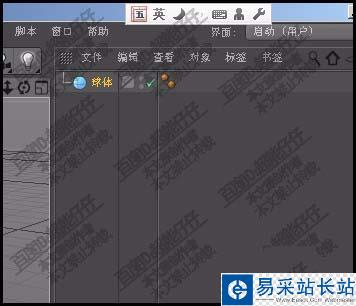
2、给这些颜色K上动画。在材质面板中双击,创建一个材质球。

3、时间线这里,绿色滑块在0秒处。我们再看右下方的材质球属性面板。

4、设置材质球颜色。然后,在颜色这里点击一下,K一帧

5、把时间线绿色滑块移到20帧这里。

6、然后,再来到材质球属性面板这里,修改材质球的颜色,并且在颜色这里点击一下,K帧。

7、再把时间线的绿色滑块移到50帧这里,再设置球质球的颜色,再K帧。

8、如此操作,给球体的材质设置不同的颜色,并K帧。

9、再把材质球赋予给球体。我们按下空格键,可以看到球体不断变幻颜色。
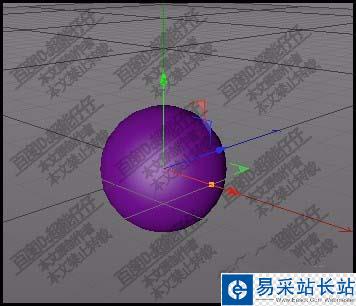
以上就是c4d材质K帧的制作方法,希望大家喜欢,请继续关注错新站长站。
相关推荐:
c4d时间线怎么设置开始帧和结束帧?
C4D怎么设置默认工程? C4D设置帧率的教程
c4d怎么调整图标大小? c4d图标尺寸的修改方法
新闻热点
疑难解答